

|
Microsoft Office PowerPoint是指微軟公司的演示文稿軟件。Microsoft Office PowerPoint做出來的東西叫演示文稿,其格式后綴名為:ppt、pptx;或者也可以保存為:pdf、圖片格式等。 這個PPT實例采用形狀復(fù)制得到網(wǎng)格的方式,并且疊加一個漸變填充,又繪制一個圖形進(jìn)而凸顯標(biāo)題文字方式。我們看一下效果圖 【實例知識點】 1、妙用CTRL+D快捷實現(xiàn)形狀的快速復(fù)制 2、PPT漸變的使用 【操作步驟】 第一步:先在PPT中繪制一個小矩形,調(diào)整好要放置的位置,直接按CTRL+D快捷鍵進(jìn)行復(fù)制(如下圖1),最關(guān)鍵點就在于直接把CTRL+D復(fù)制出來的圖形移動到如下圖2的位置,然后在直接按CTRL+D就可以繼承上次設(shè)置(移動位置),直接復(fù)制并且在一條線上有一定間隔,多按幾次ctrl+d鍵,最終得到一排小圖形. 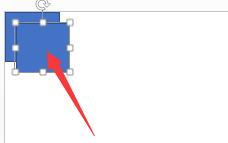 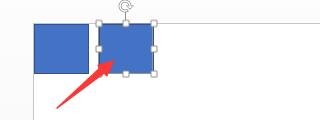 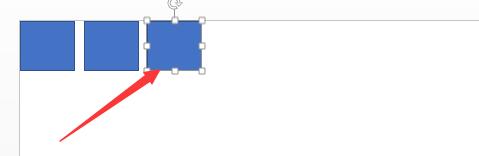 第二步:PPT中復(fù)制一排小矩形,也是按CTRL+D,直接調(diào)整一排矩形位置,然后多按幾次CTRL+D快捷鍵得到鋪滿整個的矩形,操作圖示如下圖所示: 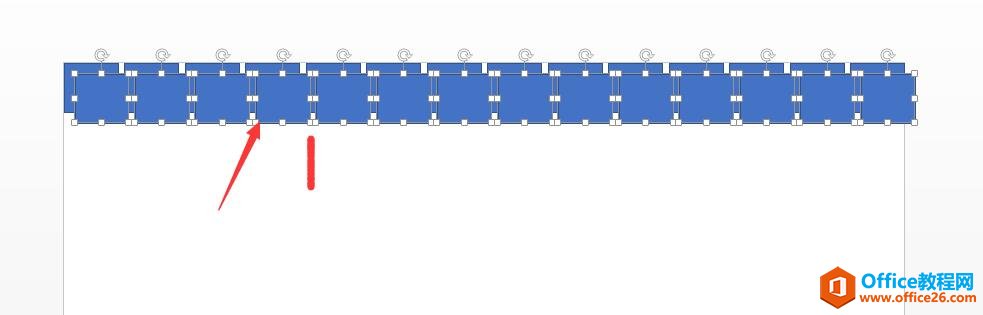 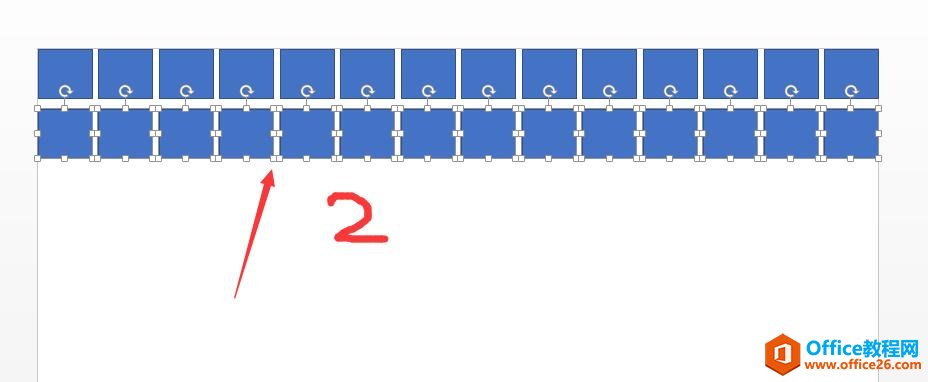 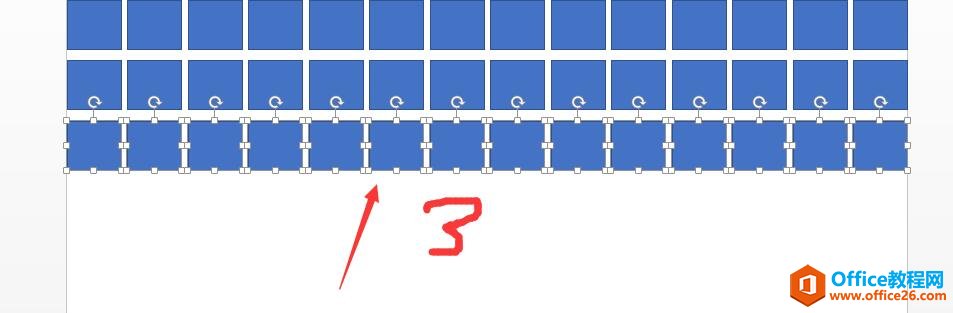 ? 第三步:把得到圖形進(jìn)行聯(lián)合,然后圖片填充,(PS:如果不聯(lián)合形狀,將會填充到每個小矩形里面),然后CTRL+D復(fù)制一個圖形 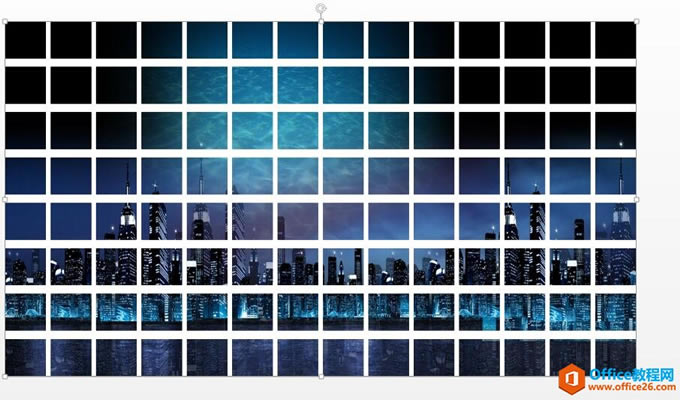 第四步:對復(fù)制好的圖形進(jìn)行漸變填充,最簡單方法就是利用PPT軟件提供的漸變方向,直接選擇使用。我們只需要調(diào)整顏色即可。 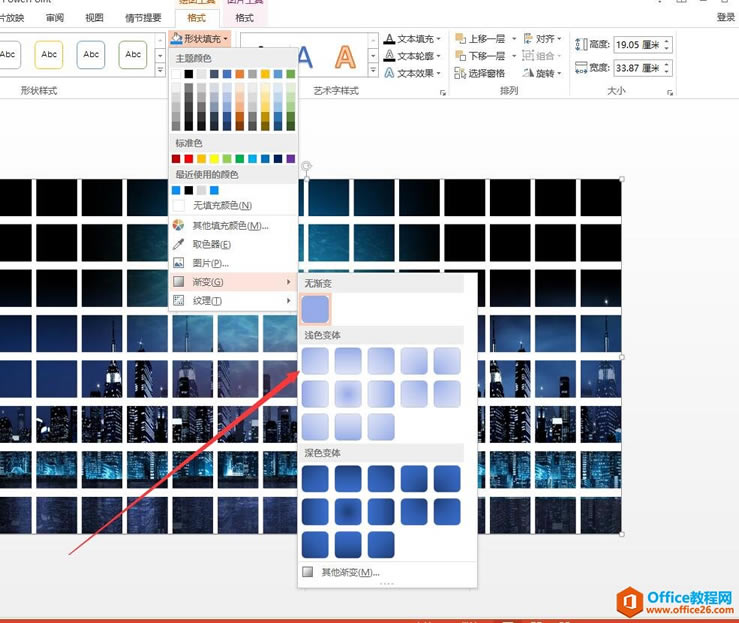 第五步:選擇好PPT漸變類型后直接單擊其他漸變就會在右側(cè)出現(xiàn)設(shè)置框,先選擇要改變的漸變顏色按鈕如圖1,在選擇顏色圖2,最后可以設(shè)置透明度,就可以得到效果。當(dāng)然需要多嘗試幾次 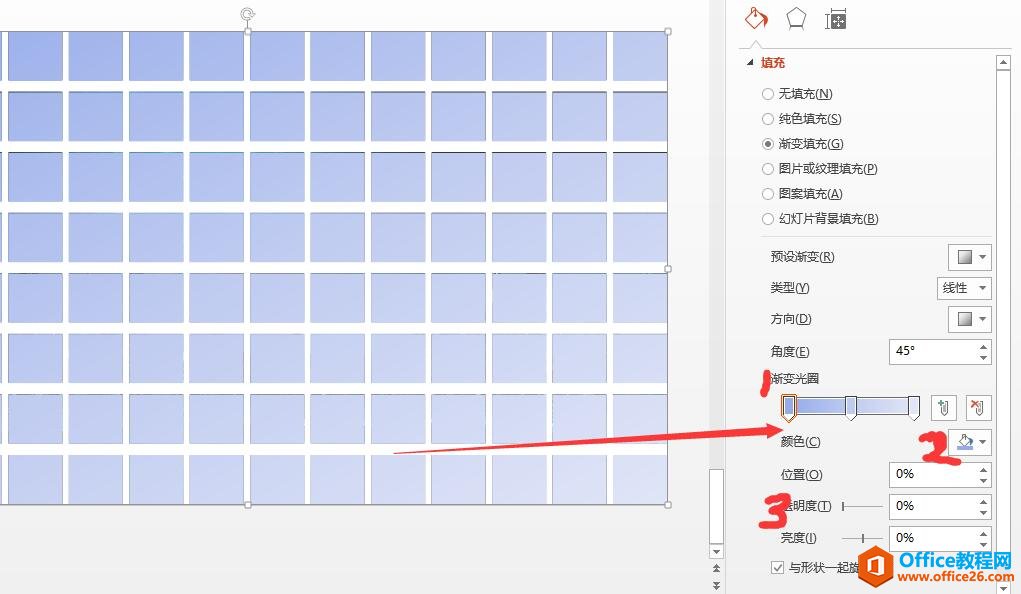 第六步:繪制圓形并且改變填充顏色和透明度,然后在輸入標(biāo)題文字2018讀書屋本站即可完成效果。要注意對齊字體大小的調(diào)整等內(nèi)容 Office PowerPoint使您可以快速創(chuàng)建極具感染力的動態(tài)演示文稿,同時集成更為安全的工作流和方法以輕松共享這些信息。 |
溫馨提示:喜歡本站的話,請收藏一下本站!